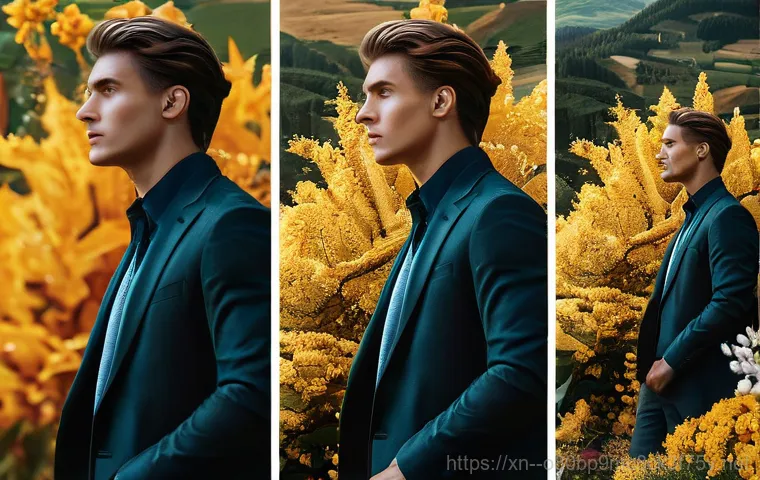글을 마치며

정말이지, 컴퓨터를 사용하다가 갑자기 파란 화면이 뜨면서 STOP 오류를 만나는 것처럼 당황스러운 일도 또 없을 거예요. 특히 오늘 우리가 함께 알아본 KERNEL_STACK_INPAGE_ERROR 같은 블루스크린은 그 증상만으로도 머리가 지끈거릴 수 있죠. 하지만 너무 걱정만 하진 마세요. 대부분의 경우 원인을 정확히 파악하고 나면 해결의 실마리가 보이거든요. 제가 직접 여러 컴퓨터들을 고쳐보면서 느낀 점은, 이런 문제들이 대개 하드웨어적인 요소, 특히 저장 장치와 관련되어 있다는 거예요. 그래서 조금만 관심을 기울이고 점검해보면 예상보다 쉽게 해결되는 경우도 많습니다. 무엇보다 중요한 건 평소에 데이터를 주기적으로 백업해두는 습관을 들이는 것이겠죠? 소중한 자료들을 한순간에 잃는 것만큼 안타까운 일은 없을 테니까요. 오늘 포스팅이 여러분의 컴퓨터 문제를 해결하는 데 작은 도움이 되었기를 진심으로 바랍니다. 여러분의 디지털 라이프가 늘 안정적이기를 응원할게요!
알아두면 쓸모 있는 정보
컴퓨터 문제, 특히 블루스크린은 늘 당황스럽지만, 몇 가지 핵심 포인트를 알고 있다면 당황하지 않고 대처할 수 있어요. 오늘 다룬 KERNEL_STACK_INPAGE_ERROR 같은 오류는 대부분 하드웨어 문제, 그중에서도 저장 장치와 연관된 경우가 많으니 다음 사항들을 꼭 기억해두세요.
1. 하드 디스크 상태 점검: KERNEL_STACK_INPAGE_ERROR의 주된 원인 중 하나는 하드 디스크의 불량 섹터입니다. 0xC000016A (STATUS_DISK_OPERATION_FAILED)와 같은 오류 코드는 이를 강력히 시사하죠. 갑자기 컴퓨터가 느려지거나 특정 파일을 읽지 못한다면, 일단 하드 디스크 검사 유틸리티를 사용해 상태를 확인해보는 것이 좋습니다.
2. 케이블 연결 확인: 의외로 간단한 문제일 때도 많아요. 하드 디스크나 SSD에 연결된 전원 케이블, 데이터 케이블이 헐거워져 있거나 손상되었을 경우 0xC0000185 (STATUS_IO_DEVICE_ERROR)와 같은 입출력 오류가 발생할 수 있습니다. 컴퓨터 내부를 열어 케이블이 제대로 연결되어 있는지, 혹시 손상된 부분은 없는지 육안으로 확인해보세요.
3. 메모리(RAM) 점검: 페이징 파일에서 커널 데이터를 읽어오는 과정에서 문제가 생기는 경우가 많기 때문에, 메모리 자체에 문제가 있을 수도 있습니다. 윈도우 메모리 진단 도구 등을 활용하여 RAM에 이상이 없는지 확인해보는 것도 좋은 방법이에요.
4. 드라이버 최신화: 간혹 오래된 장치 드라이버나 손상된 드라이버가 시스템 불안정의 원인이 되기도 합니다. 특히 스토리지 컨트롤러 드라이버를 최신 버전으로 업데이트하는 것만으로도 문제가 해결되는 경우가 있으니, 이 점도 잊지 마세요.
5. 전문가 도움 요청: 위 방법들을 시도해도 해결되지 않거나, 하드웨어 교체가 필요한 상황이라면 주저 없이 전문가의 도움을 받는 것이 가장 현명합니다. 자칫 잘못 건드리면 더 큰 문제를 야기할 수 있으니, 무리한 자가 수리보다는 전문가에게 맡겨 안전하게 해결하는 것이 장기적으로는 더 이득일 거예요.
중요 사항 정리

오늘 우리가 함께 살펴본 KERNEL_STACK_INPAGE_ERROR는 컴퓨터 사용자라면 누구나 한 번쯤 겪을 수 있는 골치 아픈 문제이지만, 핵심 원인을 알고 있으면 충분히 대처 가능한 오류입니다. 가장 중요한 것은 바로 ‘하드웨어’의 상태를 주기적으로 점검하고 관리하는 것이죠. 특히 하드 디스크의 물리적 손상이나 불량 섹터는 이 오류의 가장 흔한 주범이며, 전원 및 데이터 케이블의 불안정한 연결도 무시할 수 없는 원인으로 작용합니다. 또한, 시스템 메모리의 이상이나 오래된 드라이버도 문제를 일으킬 수 있으니, 항상 시스템을 최적의 상태로 유지하려는 노력이 필요해요. 만약 이 오류가 발생했다면, 당황하지 말고 제시된 점검 사항들을 차근차근 확인해보는 것이 중요합니다. 그리고 무엇보다 소중한 데이터를 보호하기 위해 꾸준한 백업 습관을 생활화하는 것이 최고의 예방책이라는 점, 꼭 기억해주세요. 결국 컴퓨터는 꾸준한 관심과 관리가 뒷받침될 때 비로소 제 성능을 발휘하고 우리의 소중한 시간과 데이터를 지켜줄 수 있다는 사실을 잊지 마시길 바랍니다.
자주 묻는 질문 (FAQ) 📖
질문: 이 0x00000077 에러는 정확히 뭔가요? 갑자기 왜 뜨는 거죠?
답변: 아, 정말이지 이 골치 아픈 블루스크린, ‘Stop 0x00000077’ 또는 ‘KERNELSTACKINPAGEERROR’ 때문에 많이 당황하셨죠? 제가 직접 겪어보니 이런 오류는 컴퓨터가 아주 중요한 커널 데이터를 가상 메모리의 스택에서 읽어오려다가 실패했을 때 발생해요.
쉽게 말해, 윈도우 운영체제가 제대로 작동하기 위한 핵심 정보를 불러오지 못하고 버벅거리는 상황인 거죠. 보통은 하드디스크에 문제가 생겼을 때 많이 나타나는데, 마치 책을 읽어야 하는데 책의 일부 페이지가 찢어져서 내용을 알 수 없는 상황과 비슷하다고 보시면 돼요. 그래서 갑자기 컴퓨터가 멈추거나 재부팅되면서 파란 화면에 이 오류 메시지가 뜨게 된답니다.
질문: 그럼 이 에러를 해결하려면 어떻게 해야 하나요? 제가 직접 할 수 있는 방법이 있을까요?
답변: 물론이죠! 마음 같아서는 당장 해결하고 싶으시겠죠? 이 에러는 주로 하드웨어 문제와 관련이 깊어서, 몇 가지 점검만으로도 해결될 때가 많아요.
우선 가장 의심되는 건 바로 ‘하드디스크’인데요. 혹시 컴퓨터에서 뚝뚝 끊기는 소리가 나거나, 데이터를 읽고 쓸 때 버벅거리는 느낌을 받으셨다면 하드디스크 불량 섹터(배드블록) 때문일 확률이 높아요. 0xC000016A (STATUSDISKOPERATIONFAILED) 같은 에러 코드가 함께 떴다면 더더욱 하드디스크를 의심해봐야 하죠.
이때는 하드디스크 진단 프로그램을 돌려보시는 게 좋아요. 만약 하드디스크 문제가 아니라면, 파워 케이블이 제대로 연결되어 있는지, 혹시 모를 내부 부품들의 연결 상태는 괜찮은지 한 번 확인해보는 것도 좋은 방법이에요. 0xC0000185 (STATUSIODEVICEERROR) 코드는 케이블이나 컨트롤러 문제를 시사하기도 하거든요.
괜히 시간 낭비하지 마시고, 가장 먼저 하드디스크 상태부터 꼼꼼히 체크해보세요.
질문: 이런 블루스크린 에러를 미리 예방하는 방법은 없나요?
답변: 네, 당연히 예방하는 게 가장 중요하죠! 저도 이런 문제로 속 썩이다 보니 미리 대비하는 습관이 생겼는데요. 가장 핵심은 주기적인 컴퓨터 관리예요.
첫째, 하드디스크 건강을 꾸준히 관리해주세요. 정기적으로 디스크 조각 모음(요즘 SSD라면 필요 없지만요!)과 오류 검사를 해주시고, 중요한 데이터는 꼭 백업해두는 습관을 들이는 게 좋아요. 하드디스크는 소모품이기 때문에 수명이 다하면 이런 오류를 뿜어낼 수 있거든요.
둘째, 파워 서플라이와 내부 케이블 연결 상태를 가끔씩 확인해주세요. 미세한 접촉 불량이나 전력 부족도 이런 에러를 유발할 수 있답니다. 마지막으로, 운영체제와 드라이버를 항상 최신 상태로 유지하는 것도 중요해요.
소프트웨어적인 충돌로 인한 문제도 무시할 수 없으니까요. 이렇게 조금만 신경 써주시면, 끔찍한 블루스크린을 만날 확률을 훨씬 줄일 수 있을 거예요.